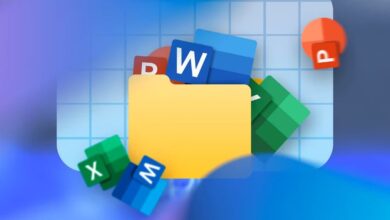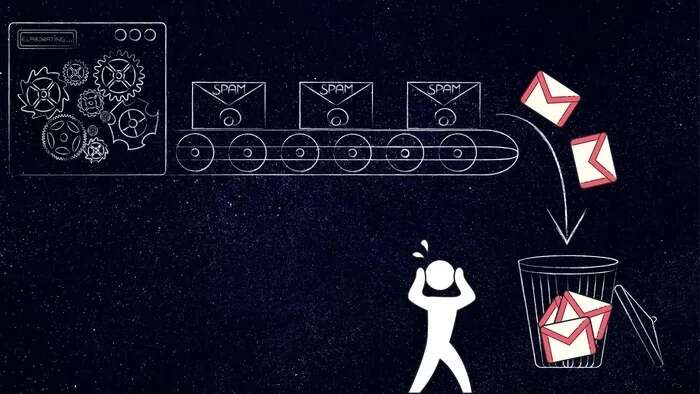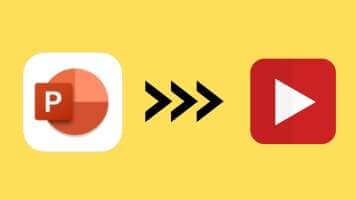Pokaždé, když vytvoříte nebo zanecháte komentář k dokumentu Microsoft Word , nastaví výchozí název účtu Microsoft jako jméno autora. Při sdílení tohoto dokumentu mohou příjemci snadno zobrazit vaše jméno ze seznamu informací na kartě Soubor. V případě, že nemůžete použít svůj osobní počítač k vytvoření dokumentu aplikace Word a chcete, aby se vaše jméno objevilo jako autor, můžete jej změnit. Zde je návod, jak upravit jméno autora Microsoft Word:
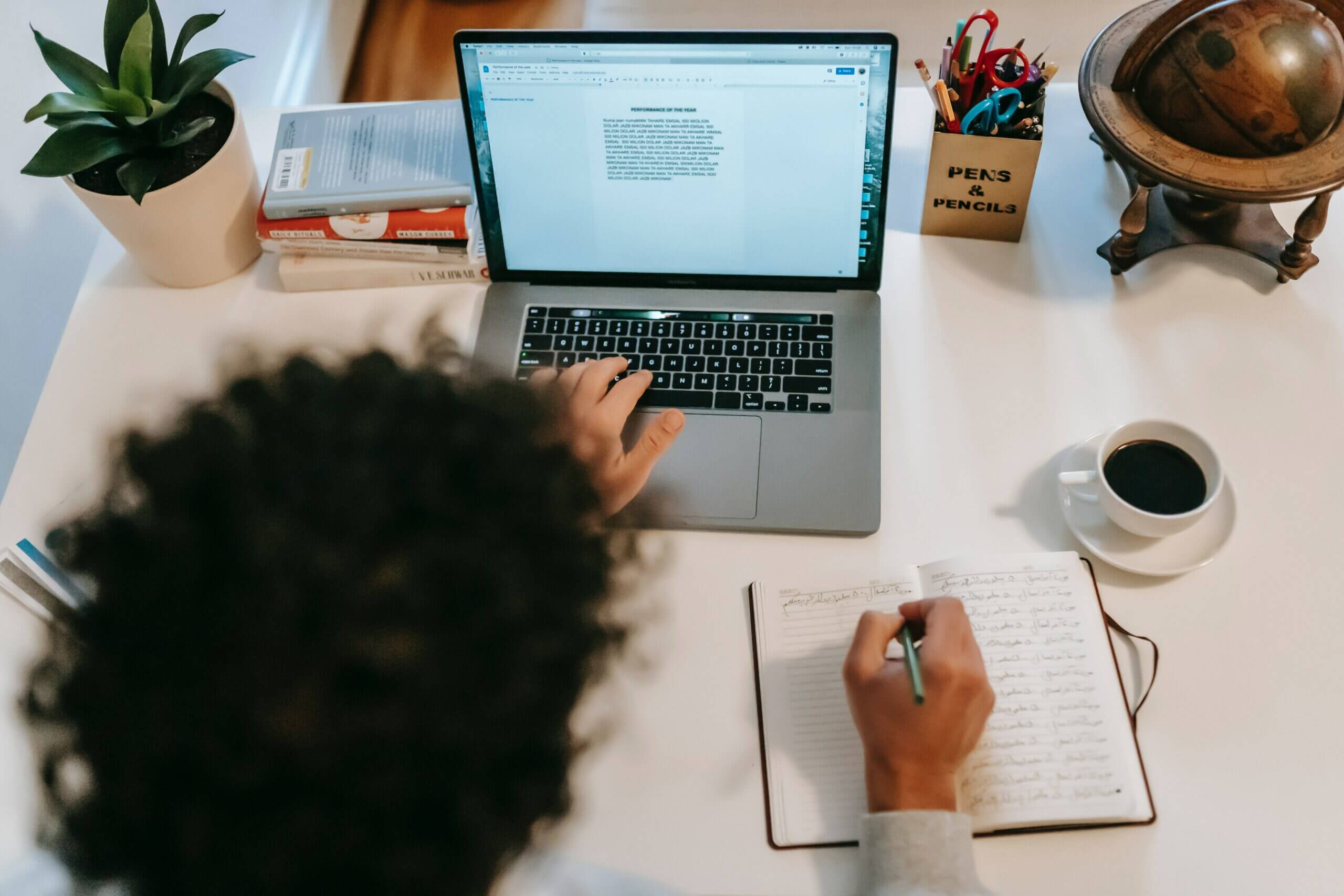
Jak přidat, změnit a odstranit jméno autora v novém dokumentu aplikace Word
Pokud vytváříte nový dokument, můžete před prací na dokumentu změnit jméno autora. Změna jména autora ve Wordu však ovlivní také příslušná nastavení v Další aplikace Office, jako je PowerPoint a Excel. Podívejte se na níže uvedené kroky a zjistěte, jak přidat, změnit a odstranit jméno autora pro váš nový dokument Word:
Krok 1: Klikněte nabídka Start a zadejte Word vyhledávací lišta a stiskněte vstoupit začít Microsoft Word.
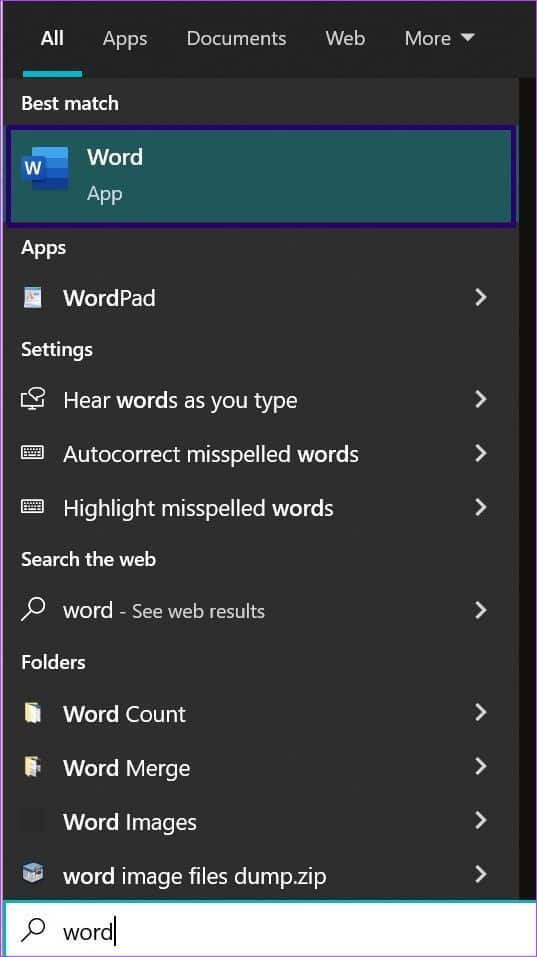
Krok 2: Klikněte Karta Soubor.

ةوة 3: klepněte na Seznam informací a v části Propojené osoby uvidíte jméno autora.
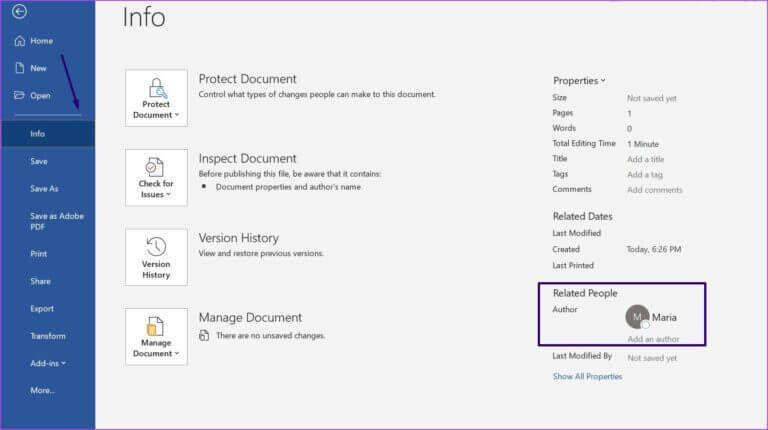
Krok 4: Chcete-li přidat jiného autora, než jste vy Seznam autorů , Dát ukazatel myši na poli Přidejte pole autora a vstoupit Podrobnosti o novém autorovi.
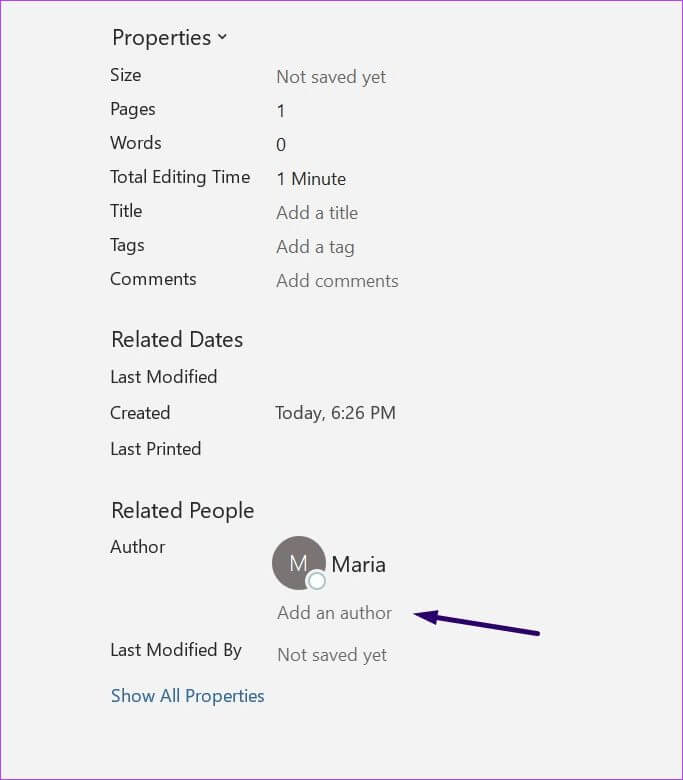
Krok 5: Změnit Jméno autora Nebo jej smažte, klikněte na Seznam "Více" a vyberte "Možnosti".
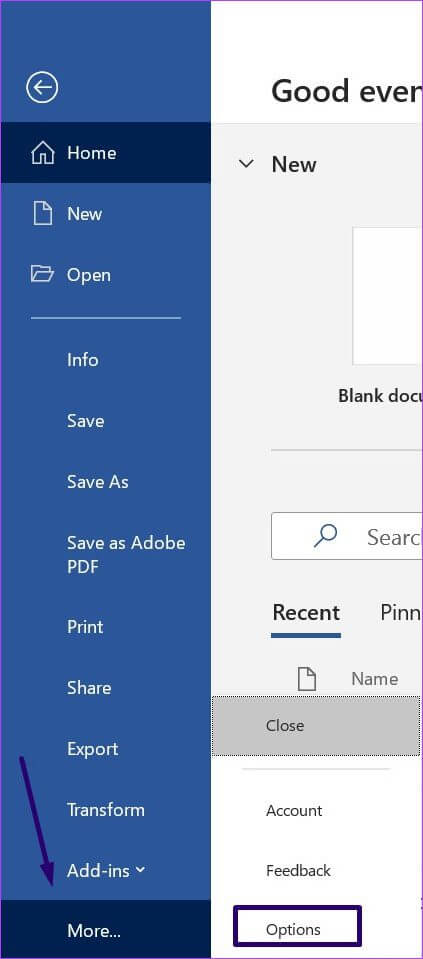
ةوة 6: Pod záložkou "Všeobecné" v dialogovém okně Možnosti aplikace Word , přejděte dolů do sekce „Přizpůsobte si svou kopii sady Microsoft Office“ , A napište Název v polích vedle vašeho uživatelského jména a iniciál.
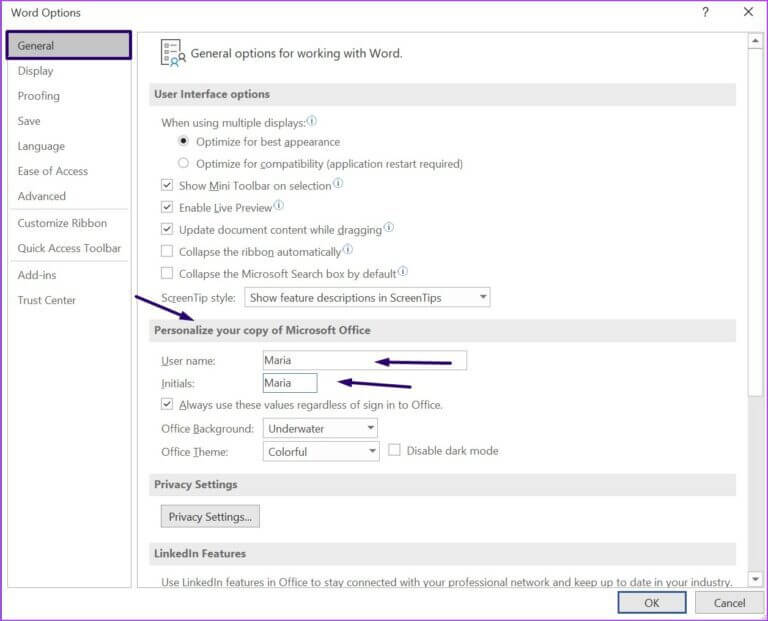
Krok 7: Pokud chcete použít nové jméno V dohledné době zaškrtněte políčko vedle Vždy používejte Tyto hodnoty jsou irelevantní Bez ohledu na přihlášení do Office a klikněte OK.
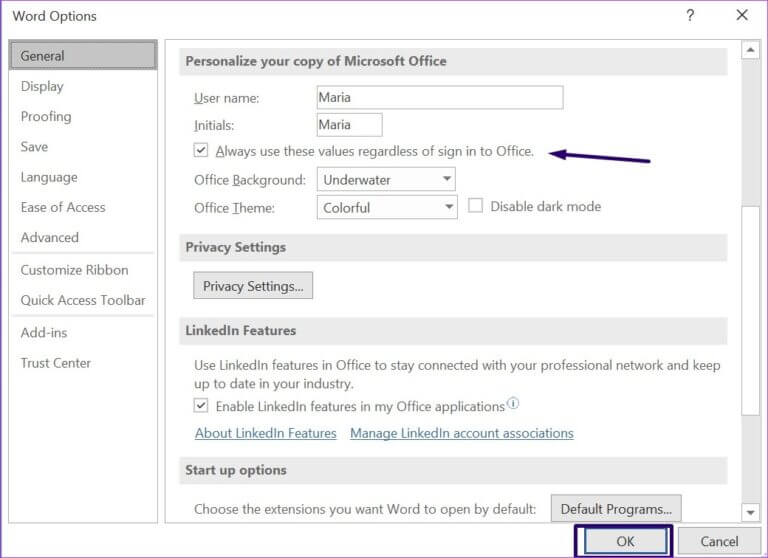
Krok 8: Chcete-li potvrdit, zda jsou změny platné, klikněte na kartu soubor a vyberte informace.
Jak přidat, změnit a odstranit jméno autora v existujícím dokumentu aplikace Word
Pokud chcete změnit jméno autora u existujících dokumentů, postupujte takto:
Krok 1: Klikněte Tlačítko Start , zadejte Word a stiskněte vstoupit ke spuštění aplikace Word.
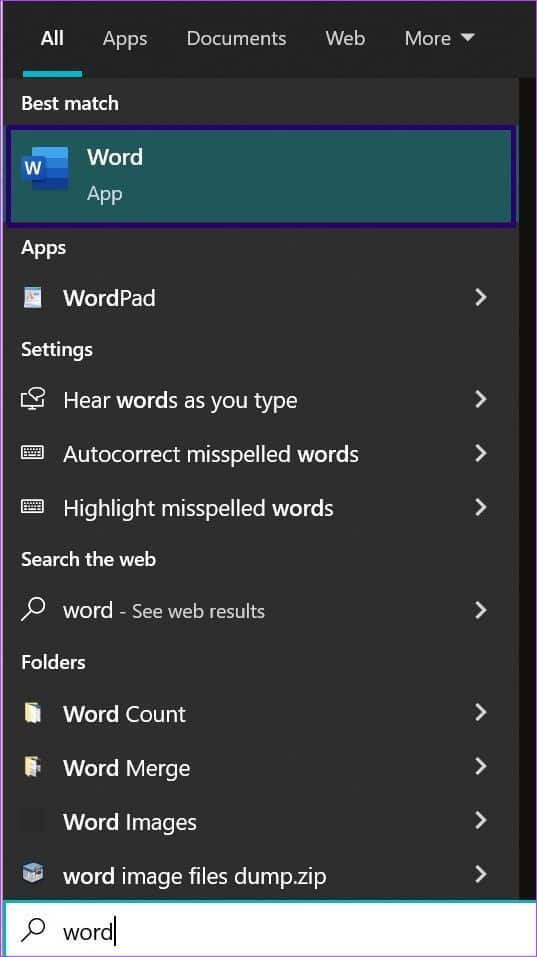
Krok 2: K prohlížení Jméno aktuálního autora v dokumentu aplikace Word , Klikněte Karta Soubor.
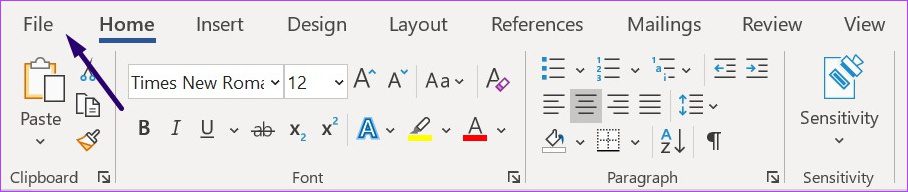
ةوة 3: klepněte na Seznam informací A uvidíš Jméno autora Mezi přidruženými osobami.
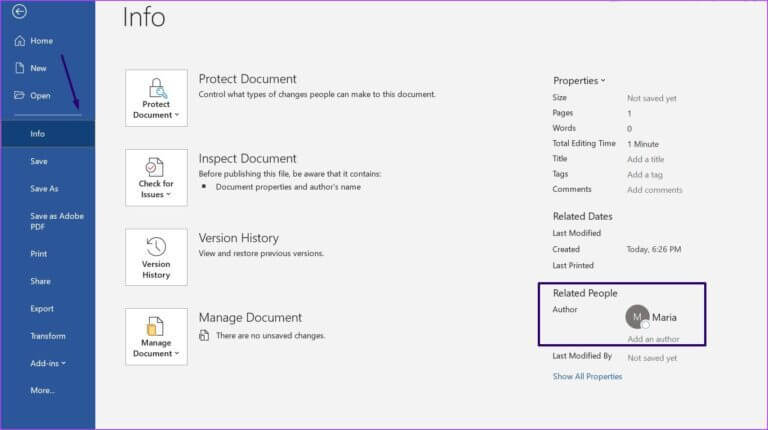
Krok 4: Klikněte pravým tlačítkem myši Jméno autora Poté klikněte Upravit vlastnost.
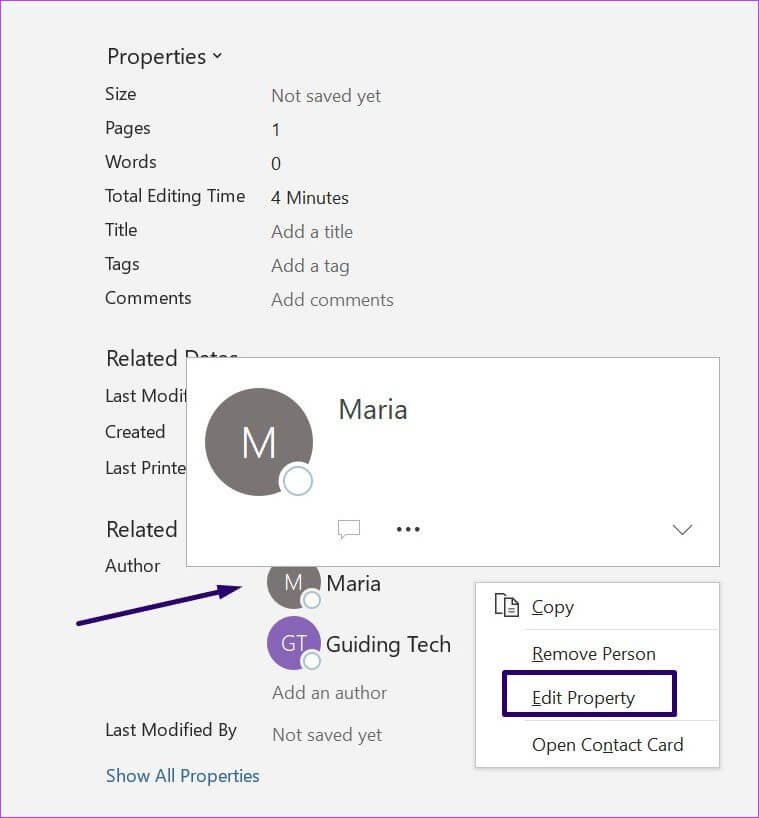
Krok 5: Jít do Dialogové okno Pojmenovaný osvobodit člověka a dal Nové jméno autora.
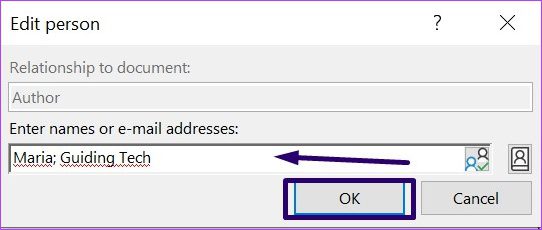
ةوة 6: odebrat autor , klikněte pravým tlačítkem na Jméno autora a vyberte odstranit osobu.
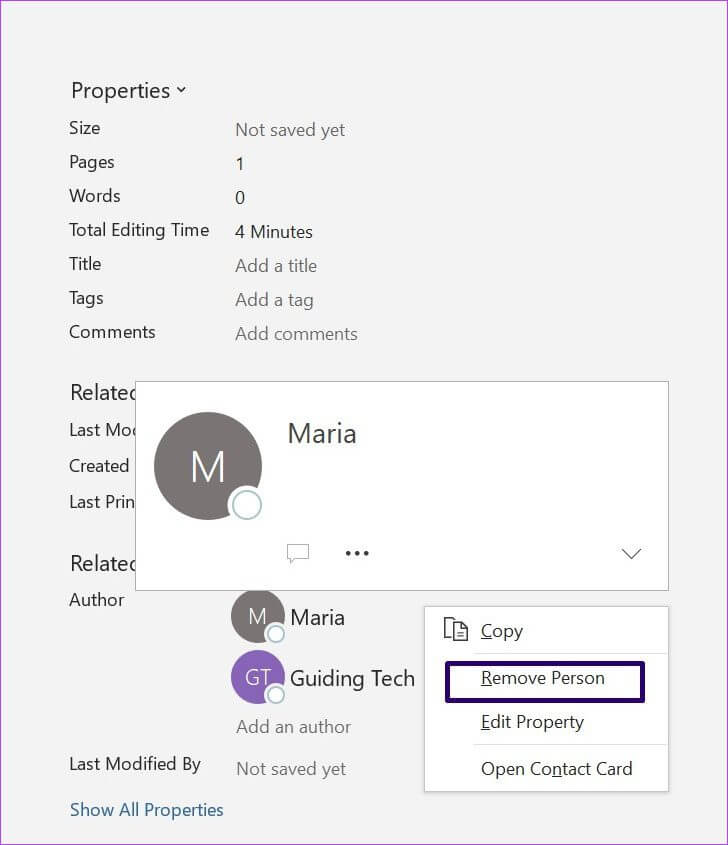
Jak změnit a odstranit jméno autora komentáře ve Wordu
Komentáře do Wordu vkládáme pravidelně, zejména při spolupráci s kolegy a klienty. Tyto komentáře usnadňují provádění revizí a vysvětlení různých částí dokumentu. Určitě jste si všimli, že každý komentář má uživatelské jméno nebo autora.
Různé scénáře mohou vyžadovat přidání, změnu nebo odstranění jména autora v komentáři. Při přidávání nového jména autora do komentáře můžete postupovat podle dříve popsaných metod. Pokud si však přejete změnit nebo smazat jméno autora, aby byly skryty osobní údaje, postupujte takto:
Krok 1: zapnout soubor Microsoft Word s komentáři.
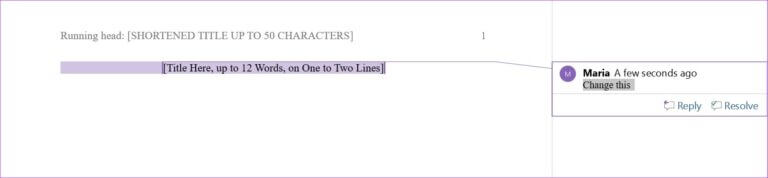
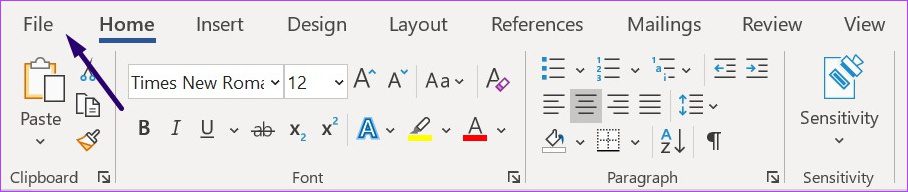
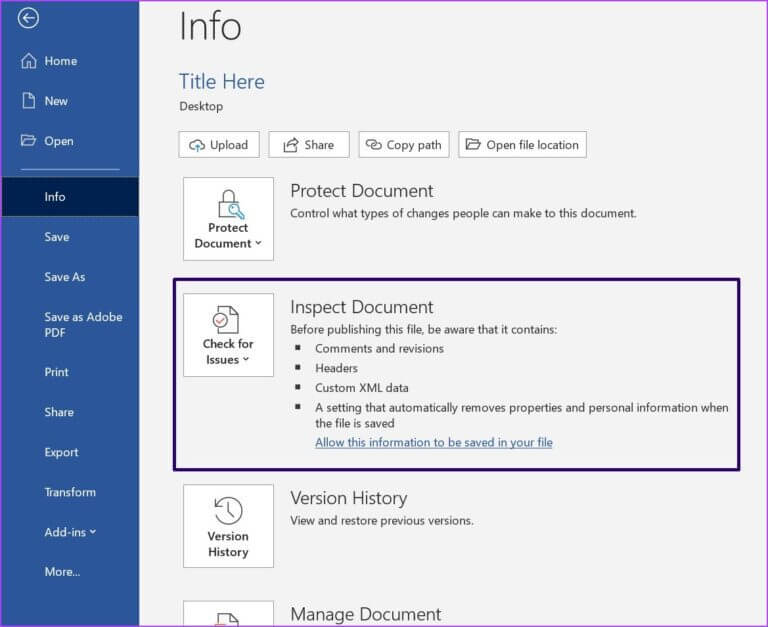
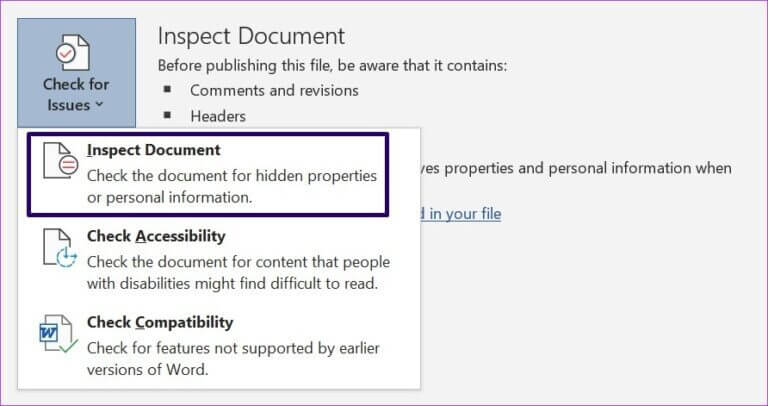
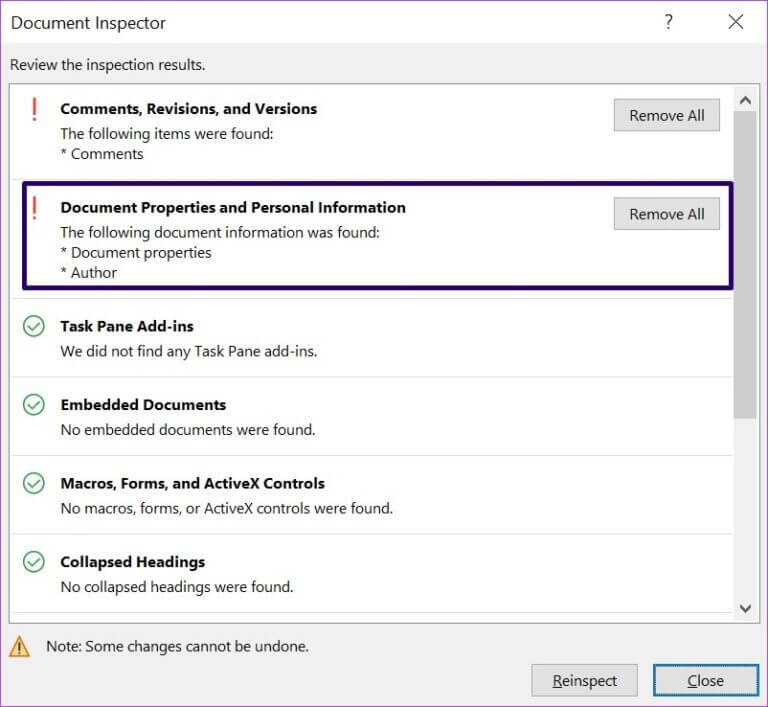
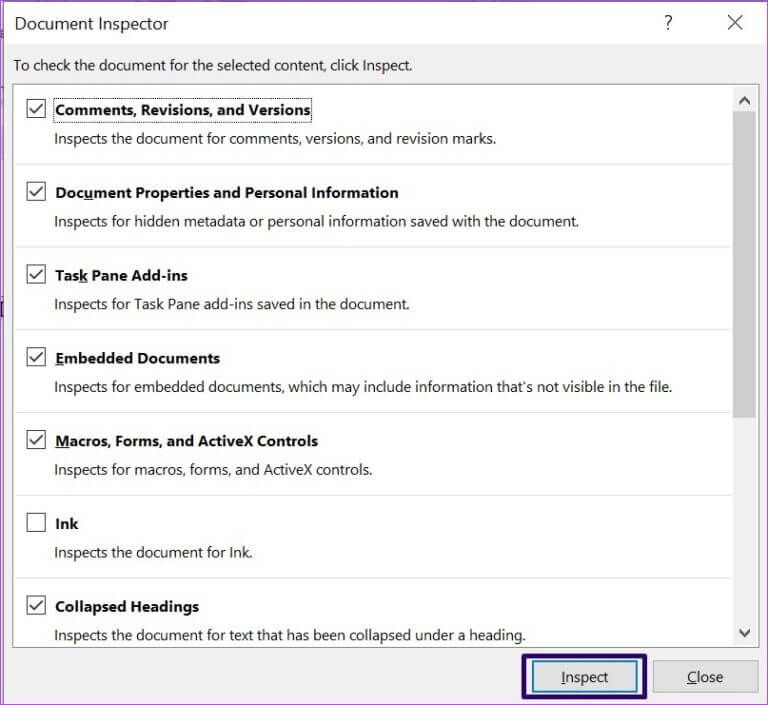
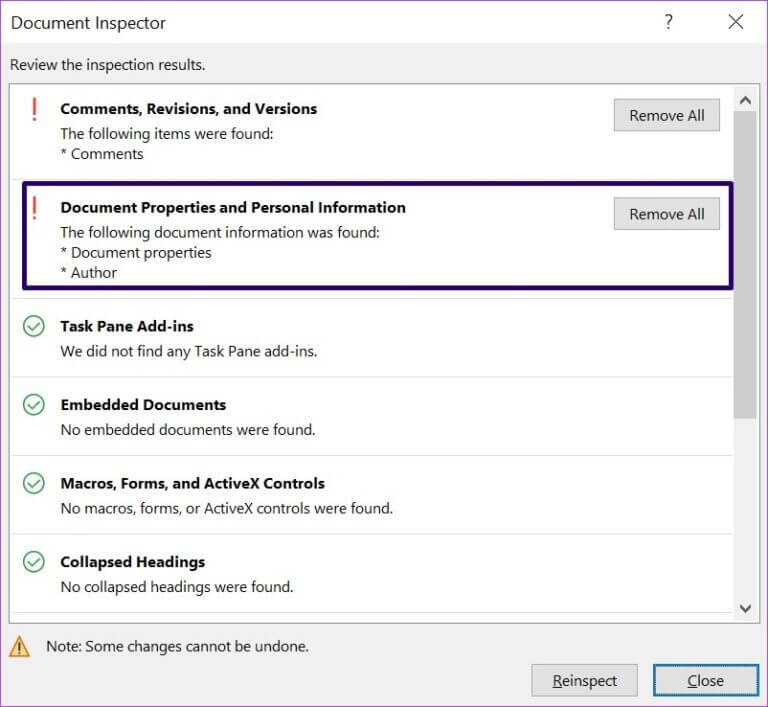
Krok 8: Klikněte na tlačítko "Zavřít".
POUŽÍVÁNÍ KOMENTÁŘŮ V MICROSOFT WORD
Zanechání komentářů k dokumentu aplikace Word je skvělý způsob, jak sdělit třetí straně své nápady a sledovat změny. Pokud se jedná o sdílený dokument, má velký smysl zajistit, aby jméno autora, které je součástí komentáře, ukazovalo, kdo jste.